II. INSTALLER IIS 8
2.1 - Installer IIS 8 sur Windows 8
Cliquez sur le "Bureau". Activez la "Charm Bar" en pointant la souris sur le coin supérieur droit. Cliquez sur l'icône "Paramètres" puis sur "Panneau de configuration".
Windows 8 - Programmes
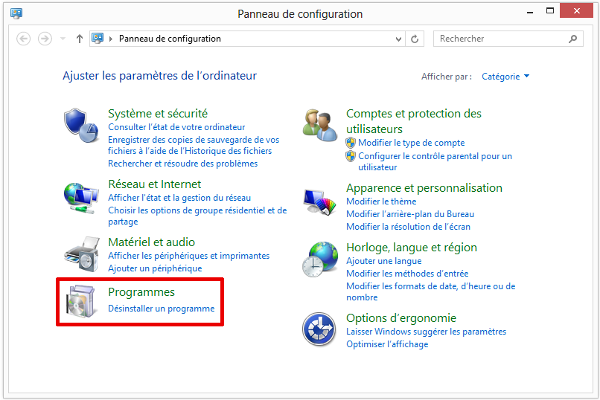
Cliquez sur "Programmes". Cliquez ensuite sur "Programmes et fonctionnalités". Sélectionnez "Activer ou désactiver des fonctionnalités Windows".
Windows 8 - Fonctionnalités de Windows
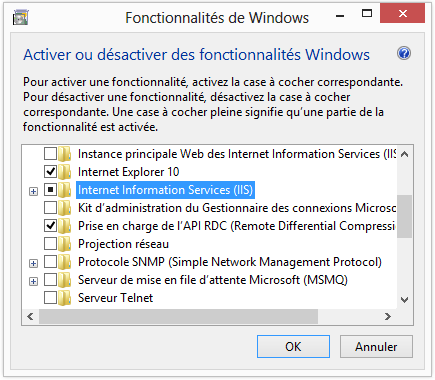
Cochez l'option "Internet Information Services (IIS)". Sélectionnez les options suivantes :
Tableau 1 - IIS Outils d'administration Web
| Outils d'administration Web | Composants à sélectionner |
|---|---|
| Compatibilité avec la gestion IIS 6 | Compatibilité avec la métabase IIS et la configuration IIS 6 |
| Console de gestion IIS 6 | |
| Console de gestion IIS | À cocher |
Tableau 2 - IIS Serveur FTP
| Serveur FTP | Composants à sélectionner |
|---|---|
| Extensibilité FTP | À cocher |
| Service FTP | À cocher |
Tableau 3 - IIS Services World Wide Web
| Fonctionnalités de développement d'applications | Composants à sélectionner |
|---|---|
| CGI | À cocher |
| Extensions ISAPI | À cocher |
Tableau 4 - IIS Services World Wide Web
| Fonctionnalités de performances | Composants à retirer |
|---|---|
| Compression de contenu dynamique | À décocher |
| Compression du contenu statique | À décocher |
Tableau 5 - IIS Services World Wide Web
| Fonctionnalités HTTP communes | Composants à sélectionner |
|---|---|
| Contenu statique | À cocher |
| Document par défaut | À cocher |
Tableau 6 - IIS Services World Wide Web
| Intégrité et diagnostics | Composants à sélectionner |
|---|---|
| Journalisation HTTP | À cocher |
Tableau 7 - IIS Services World Wide Web
| Sécurité | Composants à sélectionner |
|---|---|
| Authentification de base | À cocher |
Windows 8 - Composants IIS 8
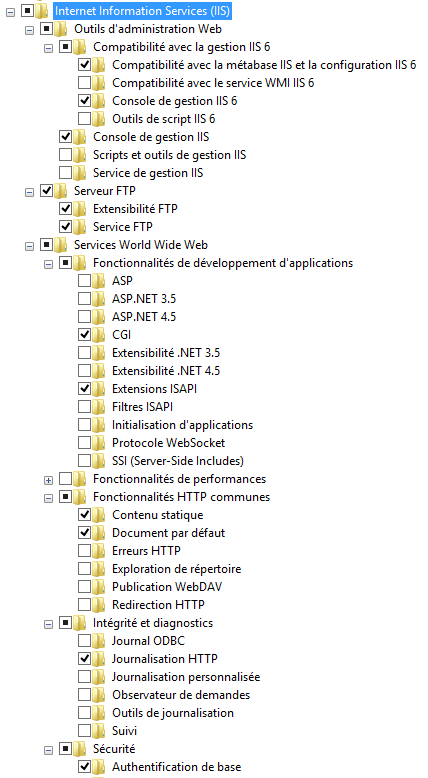
Cliquez sur le bouton "OK" pour lancer l'installation d'Internet Information Services. Pour configurer IIS, vous devez lancer le "Gestionnaire des services Internet".
Windows 8 - Gestionnaire des services Internet

L'utilisation de ce gestionnaire fera l'objet d'un mode opératoire prochainement.
2.2 - Tester le fonctionnement d'Internet Information Services
Lancez un navigateur Internet sur Windows 8. Tapez l'URL : http://localhost/.
Windows 8 - Tester IIS
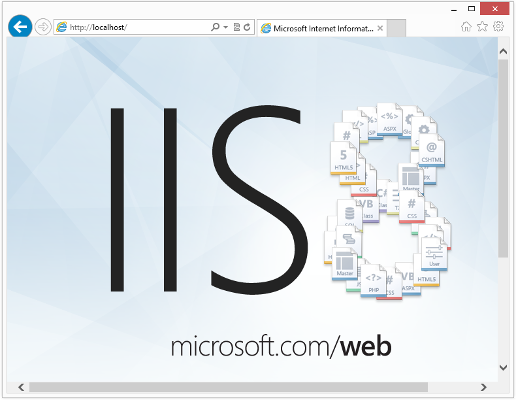
IIS est opérationnel.